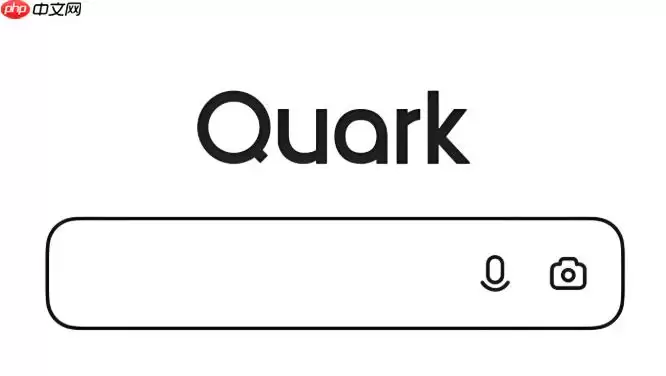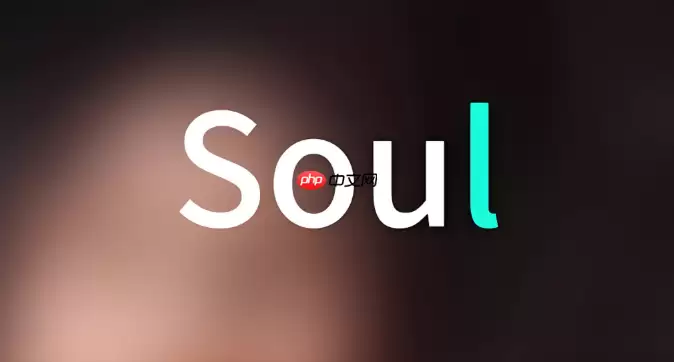菜鸟app为什么扫描不了条形码_菜鸟app条形码扫描异常原因
首先检查条形码是否清晰完整,排除污损或遮挡;其次优化扫描环境光线并保持手机垂直对准条码5-10厘米;确认菜鸟App已开启相机权限及扫码功
首先检查条形码是否清晰完整,排除污损或遮挡;其次优化扫描环境光线并保持手机垂直对准条码5-10厘米;确认菜鸟App已开启相机权限及扫码功能,尝试切换扫码模式;更新App或清除缓存,重启手机;最后核对条码类型是否为EAN-13/UPC-A,必要时手动输入条码数字搜索。

如果您尝试使用菜鸟App扫描商品条形码,但无法成功读取信息,可能是由于设备识别受限、条码状态异常或软件功能设置问题所致。以下是针对此问题的排查与解决方法:
本文运行环境:华为Mate 60 Pro,HarmonyOS 4.0
一、检查条形码物理状态
条形码的清晰度和完整性是扫描成功的基础。任何物理损伤或污染都会导致光线反射异常,影响识别。
1、观察条形码表面是否存在磨损、折叠、油污或水渍覆盖的情况。
2、若条码贴在曲面包装上(如玻璃瓶),尝试将物品平放并调整角度,避免图像变形。
3、确认条码未被其他标签或透明胶带遮挡,确保扫描区域完全裸露。
二、优化扫描环境与操作方式
外部光线条件和用户操作习惯直接影响摄像头对条码的捕捉能力。
1、选择光线均匀的环境进行扫描,避免强光直射或背光过暗造成反光或模糊。
2、保持手机与条码距离在5-10厘米之间,镜头垂直对准条码中心。
3、缓慢移动手机直至画面自动对焦,不要快速晃动或倾斜超过30度。
三、验证菜鸟App权限与功能设置
应用权限不足或核心功能未启用会导致扫描模块无法正常调用硬件资源。
1、进入手机系统设置,找到“应用管理”中的菜鸟App,确认已开启相机权限。
2、打开菜鸟App,在“我的”页面点击右上角设置图标,检查“扫码功能”是否处于激活状态。
3、尝试在App内切换不同的扫码模式,例如从“包裹扫码”切换至“通用条码扫描”模式。
四、更新或重启相关软硬件
软件缓存堆积或设备临时故障可能中断正常扫描流程。
1、前往应用商店检查菜鸟App是否有可用更新,安装最新版本以修复潜在bug。
2、清除菜鸟App缓存数据:在系统应用管理中选择“存储”,点击“清除缓存”。
3、重启手机设备,排除系统临时性卡顿导致的识别失败。
五、核对条码类型与数据库支持范围
并非所有条码都能被通用扫码工具识别,部分编码格式需要专用解析协议。
1、确认所扫条码为标准EAN-13或UPC-A格式,非二维码或其他行业专用码制。
2、对于进口商品或特殊品类,可能存在未接入国内商品数据库的情况,此时即使扫描成功也不会显示信息。
3、可手动输入条码下方数字,通过菜鸟App的“条码搜索”功能查询对应商品记录。
菜鸟下载发布此文仅为传递信息,不代表菜鸟下载认同其观点或证实其描述。
相关文章
更多>>热门游戏
更多>>热点资讯
更多>>热门排行
更多>>- 仗剑江湖最新排行榜-仗剑江湖手游免费版下载-仗剑江湖免费破解版下载
- 上古奇缘ios手游排行榜-上古奇缘手游大全-有什么类似上古奇缘的手游
- 九州战魂题材手游排行榜下载-有哪些好玩的九州战魂题材手机游戏推荐
- 缪斯余音游戏排行-缪斯余音所有版本-缪斯余音游戏合集
- 2023万灵启源手游排行榜-万灵启源手游2023排行榜前十名下载
- 迷你江湖游戏排行-迷你江湖所有版本-迷你江湖游戏合集
- 最强王者题材手游排行榜下载-有哪些好玩的最强王者题材手机游戏推荐
- 四象物语手游排行-四象物语免费版/单机版/破解版-四象物语版本大全
- 浪人打金游戏版本排行榜-浪人打金游戏合集-2023浪人打金游戏版本推荐
- 弥罗天帝游戏版本排行榜-弥罗天帝游戏合集-2023弥罗天帝游戏版本推荐
- 盛世霸主手游排行-盛世霸主免费版/单机版/破解版-盛世霸主版本大全
- 切割屠龙游戏版本排行榜-切割屠龙游戏合集-2023切割屠龙游戏版本推荐